7 Cách chuyển ảnh từ Samsung sang iPhone bằng Bluetooth

Bạn muốn tìm cách chuyển ảnh từ Samsung sang iPhone qua Bluetooth nhưng lại phát hiện ra chúng “không bắt sóng” được với nhau?
Sự khác biệt giữa Android và iOS khiến việc chia sẻ ảnh qua Bluetooth gần như là điều không thể. Tuy nhiên, vẫn có nhiều cách thông minh và hiệu quả giúp bạn chuyển ảnh dễ dàng mà không cần đến Bluetooth. Trong bài viết này, Sforum sẽ hướng dẫn bạn những phương pháp thay thế hiệu quả, nhanh chóng và dễ thực hiện nhất để chuyển ảnh giữa hai thiết bị.

Có thể chuyển ảnh từ Samsung sang iPhone qua Bluetooth không?
Nhiều người khi đổi điện thoại từ Android sang iPhone thường nghĩ đến cách đơn giản nhất để chuyển ảnh là sử dụng Bluetooth một phương thức quen thuộc để chia sẻ dữ liệu giữa các thiết bị di động. Tuy nhiên, trong thực tế, việc chuyển ảnh từ điện thoại Samsung (hệ điều hành Android) sang iPhone (hệ điều hành iOS) thông qua Bluetooth là điều không thể thực hiện được.

Nguyên nhân xuất phát từ sự khác biệt về cấu trúc hệ điều hành. Apple đã thiết kế iOS với mức độ bảo mật rất cao, và Bluetooth trên iPhone chỉ hỗ trợ một số thao tác giới hạn như kết nối với tai nghe không dây, Apple Watch hoặc chia sẻ dữ liệu giữa các thiết bị iOS với nhau thông qua AirDrop một công nghệ riêng biệt của Apple. Trong khi đó, Android sử dụng chuẩn Bluetooth truyền thống và không tương thích với AirDrop hay các giao thức bảo mật mà Apple áp dụng.
Do đó, việc cố gắng kết nối Bluetooth giữa Samsung và iPhone để chuyển ảnh hoặc dữ liệu sẽ luôn bị từ chối hoặc không thể nhận dạng. Đây là một trong những giới hạn đáng tiếc khiến người dùng buộc phải tìm đến các giải pháp thay thế khác nếu muốn chia sẻ dữ liệu giữa hai thiết bị.
7 cách chuyển ảnh từ Samsung sang iPhone hiệu quả nhất
Dưới đây là những phương pháp được nhiều chuyên gia công nghệ và người dùng đánh giá cao khi cần chuyển ảnh giữa hai nền tảng hệ điều hành khác nhau. Tất cả đều đảm bảo về tính tiện lợi, an toàn và không làm giảm chất lượng ảnh.
Chuyển ảnh qua ứng dụng nhắn tin
Sử dụng các ứng dụng nhắn tin là phương pháp phổ biến nếu bạn chỉ cần gửi một vài ảnh nhanh chóng. Để thực hiện thao tác này một cách chính xác và hiệu quả, bạn hãy làm theo từng bước hướng dẫn chi tiết dưới đây:
Bước 1: Mở ứng dụng Zalo, Messenger hoặc Telegram trên điện thoại Samsung.
Bước 2: Vào cuộc trò chuyện với chính mình (nếu bạn dùng cả hai máy) hoặc với người nhận đang dùng iPhone.
Bước 3: Chọn biểu tượng ảnh, tìm đến ảnh cần gửi từ thư viện và gửi đi.

Bước 4: Trên iPhone, mở ứng dụng, vào cuộc trò chuyện và nhấn giữ ảnh để lưu về máy.

Lưu ý: Với cách này, ảnh có thể bị nén nhẹ, chất lượng không giữ nguyên 100%.
Sử dụng Google Drive
Google Drive là một trong những giải pháp tốt nhất để chuyển ảnh giữa các thiết bị Android và iOS. Đây là dịch vụ lưu trữ đám mây do Google cung cấp, cho phép bạn tải lên, lưu trữ và chia sẻ ảnh một cách nhanh chóng. Để sử dụng Google Drive, bạn cần thực hiện các bước sau:
Bước 1: Mở ứng dụng Google Drive trên điện thoại Samsung và đăng nhập tài khoản Google.

Bước 2: Nhấn vào biểu tượng dấu “+”, chọn mục “Tải lên”.

Bước 3: Sau đó, chọn ảnh từ thư viện điện thoại để tải lên Google Drive.

Bước 4: Mở ứng dụng Google Drive trên iPhone và đăng nhập bằng tài khoản Google bạn đã dùng để tải ảnh. Tìm ảnh bạn vừa tải lên, mở ảnh đó ra, sau đó nhấn vào biểu tượng chia sẻ và chọn “Tải ảnh” để tải ảnh về iPhone.

Ưu điểm lớn nhất của phương pháp này là bạn có thể giữ nguyên chất lượng ảnh gốc và dễ dàng quản lý ảnh trong các thư mục. Tuy nhiên, bạn cần có kết nối Internet ổn định để quá trình tải lên và tải xuống không bị gián đoạn.
Dùng Google Photos
Google Photos là ứng dụng chuyên dụng để quản lý và đồng bộ hóa ảnh. Điểm mạnh của Google Photos là khả năng sao lưu ảnh tự động từ điện thoại lên bộ nhớ đám mây, sau đó người dùng có thể truy cập từ bất kỳ thiết bị nào. Các bước chuyển ảnh qua Google Photos:
Bước 1: Tải Google Photos trên Samsung, đăng nhập tài khoản Google.

Bước 2: Truy cập vào mục “Cài đặt” của ứng dụng.

Bước 3: Chọn “Sao lưu và đồng bộ hóa” và kích hoạt tính năng này.

Bước 4: Chờ hệ thống tự động sao lưu tất cả ảnh từ thiết bị Samsung lên Google Photos.

Bước 5: Trên iPhone, tải ứng dụng Google Photos và đăng nhập bằng tài khoản Google đã sử dụng ở bước trước. Mở ứng dụng, bạn sẽ thấy toàn bộ ảnh đã được đồng bộ. Nếu muốn sử dụng ảnh ngoại tuyến, nhấn giữ từng ảnh và chọn lưu về thư viện iPhone.

Google Photos không chỉ giúp chuyển ảnh mà còn cung cấp khả năng tìm kiếm ảnh thông minh, tạo album, chỉnh sửa và chia sẻ ảnh dễ dàng. Đây là lựa chọn lý tưởng nếu bạn sử dụng nhiều thiết bị và muốn đồng bộ ảnh liên tục.
Bạn đang tìm kiếm các mẫu điện thoại Samsung thế hệ mới với đa dạng tính năng được tích hợp mượt mà thì tham khảo một số mẫu điện thoại tại CellphoneS ngay:
[Product_Listing categoryid="35" propertyid="" customlink="https://cellphones.com.vn/mobile/samsung.html" title="Các dòng Samsung đang được quan tâm nhiều tại CellphoneS"]
Sử dụng Move to iOS
Move to iOS là ứng dụng chính chủ từ Apple, được thiết kế dành riêng cho người dùng Android muốn chuyển dữ liệu sang iPhone mới. Ứng dụng này hỗ trợ chuyển ảnh, tin nhắn, danh bạ và các dữ liệu khác. Quy trình sử dụng Move to iOS gồm:
Bước 1: Tải ứng dụng Move to iOS từ Google Play Store trên thiết bị Samsung.

Bước 2: Trên iPhone mới, tại màn hình “Ứng dụng & Dữ liệu” (Apps & Data), chọn “Di chuyển dữ liệu từ Android” (Move Data from Android).

Bước 3: Nhấn “Tiếp tục” (Continue) trên iPhone để hiển thị mã xác nhận.

Bước 4: Mở ứng dụng Move to iOS trên điện thoại Samsung, sau đó nhập mã xác nhận được cung cấp từ iPhone. Kết nối hai thiết bị với nhau, chọn mục “Ảnh”, rồi nhấn “Tiếp tục” để bắt đầu quá trình chuyển dữ liệu. Sau khi hoàn tất, toàn bộ ảnh sẽ được hiển thị trong thư viện ảnh của iPhone

Điểm hạn chế duy nhất là Move to iOS chỉ hoạt động khi bạn đang thiết lập iPhone lần đầu, tức là không áp dụng cho thiết bị đã sử dụng lâu.
Sử dụng ứng dụng Xender
Xender là một ứng dụng truyền dữ liệu nhanh giữa các thiết bị di động, hỗ trợ cả Android và iOS. Ứng dụng này không yêu cầu Internet vì sử dụng mạng Wi-Fi nội bộ để kết nối. Tham khảo các bước chi tiết được liệt kê bên dưới.
Bước 1: Tải và cài đặt ứng dụng Xender trên cả thiết bị Samsung và iPhone.
Bước 2: Trên điện thoại Samsung, mở ứng dụng Xender, sau đó chọn những bức ảnh bạn muốn gửi và nhấn vào nút “Gửi”.

Bước 3: Ứng dụng sẽ hiển thị một mã QR trên màn hình của thiết bị Samsung.
Bước 4: Trên iPhone, mở ứng dụng Xender, chọn mục “Nhận”, sau đó sử dụng camera để quét mã QR hiển thị trên thiết bị Samsung nhằm thiết lập kết nối.

Bước 5: Khi kết nối thành công, hình ảnh sẽ được truyền tự động từ Samsung sang iPhone và được lưu vào thư viện ảnh trên iPhone.

Dùng phần mềm MobileTrans
Chỉ với một cú nhấp chuột đơn giản, bạn có thể chuyển toàn bộ dữ liệu từ Android sang iPhone mà không cần lo lắng về sự khác biệt hệ điều hành. Ứng dụng MobileTrans giúp bạn di chuyển mọi thứ từ danh bạ, tin nhắn, ảnh, nhạc đến ứng dụng và video nhanh chóng, chính xác và an toàn.

Điều đặc biệt là quá trình chuyển đổi không cần kết nối mạng, nhưng tốc độ vẫn rất nhanh. Bạn chỉ cần kết nối hai thiết bị với máy tính, mở MobileTrans, chọn loại dữ liệu cần chuyển và mọi việc còn lại đã có phần mềm lo. Không phức tạp, không rườm rà, chỉ mất vài phút để hoàn tất.
Dùng phần mềm AnyTrans
AnyTrans là một ứng dụng mạnh mẽ giúp người dùng dễ dàng chuyển dữ liệu từ điện thoại Android sang iPhone một cách nhanh chóng và an toàn. Không chỉ hỗ trợ di chuyển hình ảnh, AnyTrans còn cho phép truyền tải nhiều dạng dữ liệu khác nhau như video, danh bạ, tin nhắn, ứng dụng và tài liệu cá nhân.

Điểm nổi bật của ứng dụng chính là khả năng truyền dữ liệu không dây tốc độ cao thông qua kết nối Wi-Fi, giúp quá trình chuyển đổi diễn ra mượt mà mà không cần đến dây cáp. Với giao diện thân thiện, thao tác đơn giản, AnyTrans là lựa chọn lý tưởng cho những ai đang tìm kiếm một giải pháp chuyển dữ liệu tiện lợi, hiệu quả khi đổi điện thoại từ Android sang iPhone.
Dù cách chuyển ảnh từ Samsung sang iPhone qua Bluetooth là không thể thực hiện, bạn vẫn có thể áp dụng nhiều phương pháp thông minh hơn, tiện lợi hơn để đảm bảo ảnh được chuyển nhanh chóng, không mất chất lượng và an toàn cho dữ liệu cá nhân. Nếu bài viết này hữu ích, hãy chia sẻ với bạn bè hoặc người thân cũng đang tìm cách chuyển dữ liệu giữa Android và iPhone nhé.
Xem thêm:


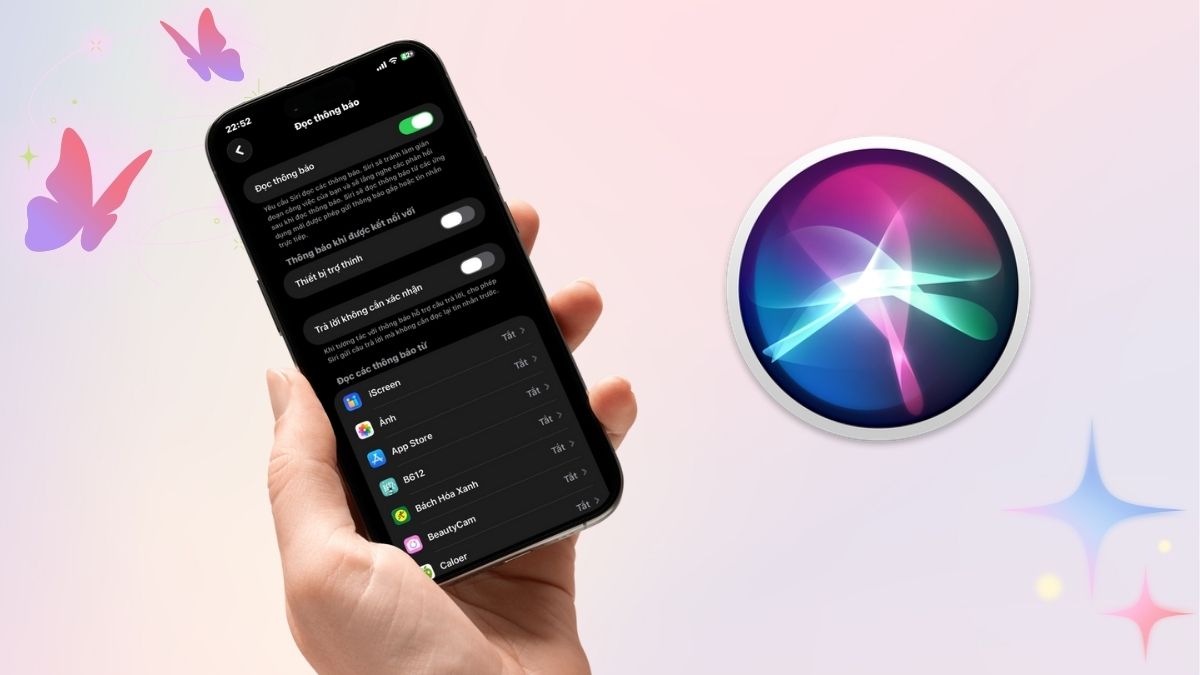

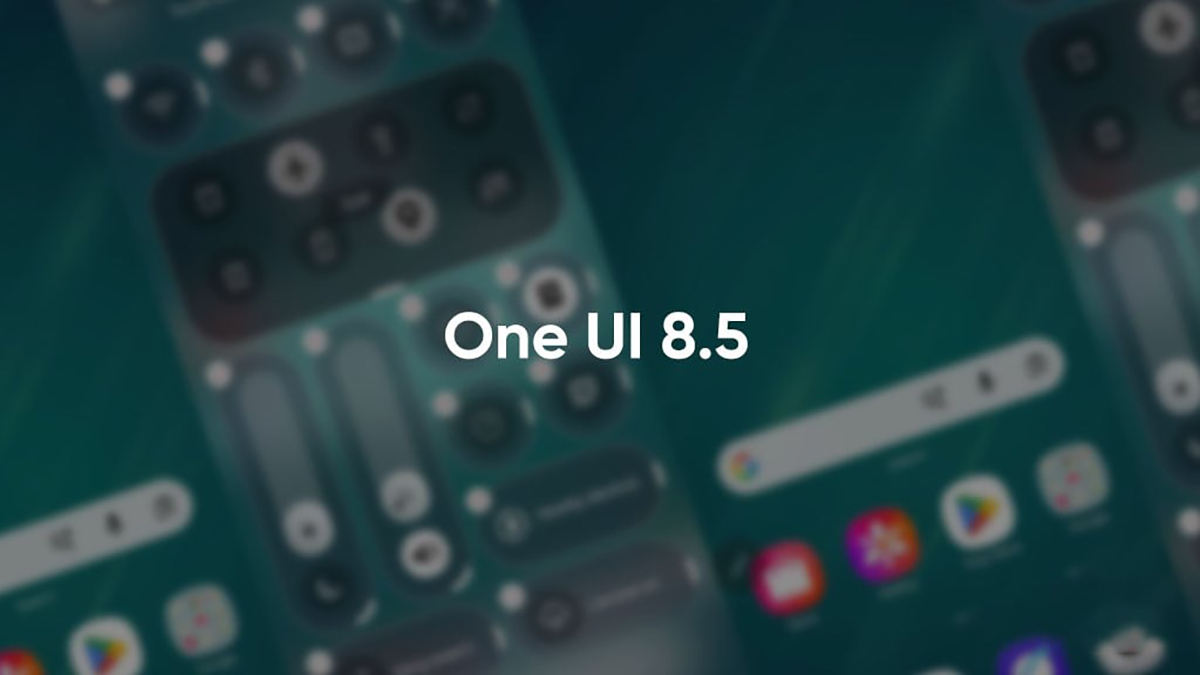

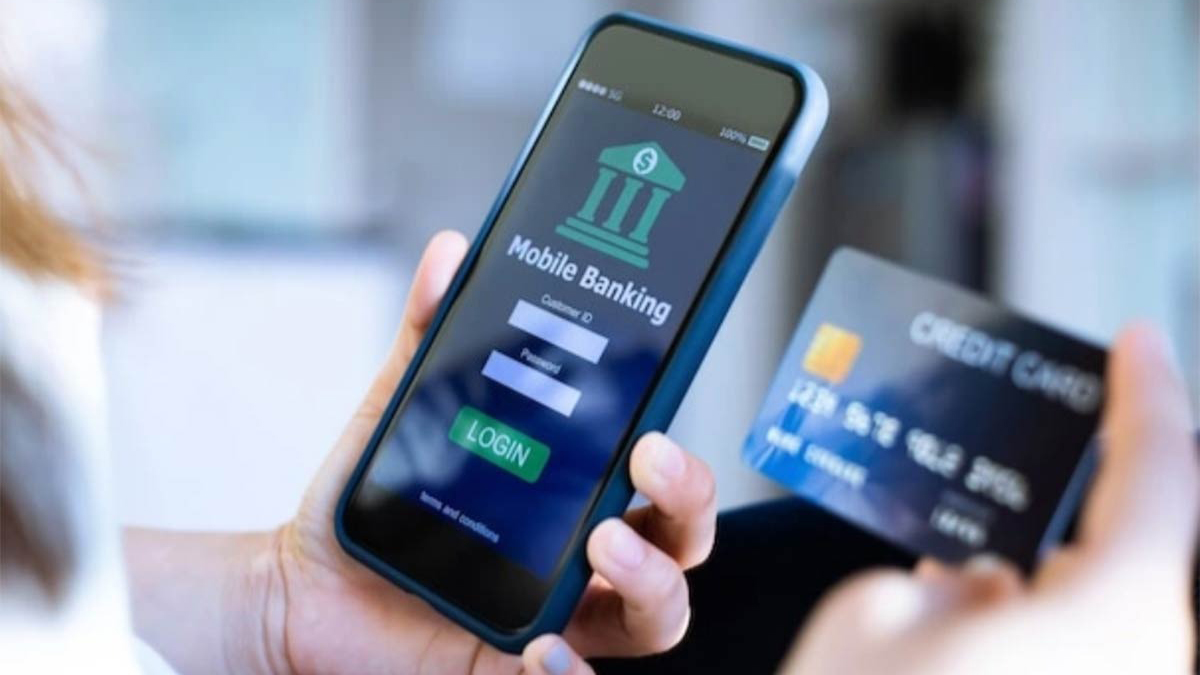

Bình luận (0)